أخي قم بالآتي.
-أولا قم بتحديث الإيتونز إلى النسخة الجديدة 9.2
2-ثانيا قم بتحميل الفيرموير الجديد 4.0
لللإيفون 3G إليك الرابط المباشر
http://appldnld.apple.com.edgesuite....3_Restore.ipsw
3-ثالثا قم بعملية الجيلبريك بواسطة الأدات التالية بالنسبة
للإيفون 3G و 4G حمل البرنامج التالي
RedSn0w 0.9.5
من الرابط التالي
http://www.megaupload.com/?d=7HZQMHC8
4-رابعا عملية فك الشفرة لجميع البيسباند
لجميع الإيفونات طبعا بعد الجيلبريك
إذهب إلى السيديا وأضف السورس التالي :
repo666.ultrasn0w.com
وحمل البرنامج التالي ultrasn0w 0.93 وهو صالح لجميع الإيفونات التي تمت فيها عملية الجيلبريك مهما كان رقم البيسباند
وبعد تحميله سيطلب منك إعادة تشغيل الإيفون
ومبروك عليك الجيلبريك وفك الشفرة واستمتع بالفريرموير الجديد
بارك الله فيك
أرجو أن أكون وفيت الشرح وأعتذر عن عدم التنظيم الجيد بالصور
ملف shsh معناه ان جهازك مسجل بسيرفر السديا وتجده هكذا عند فتح السديا
لاحظ المربع الاحمر مكتوب فيه عذا الجهاز مسجل له shshs للملق للايفون 3.1 و 3.1.2
ان كنت تتذكر ان شاهدت مثل هذا عند فتح السديا يمكنك بسهولة التحديث للفريموير 4 والرجوع ل 3.1.2
اخبرني وساعطبك الطريقة بالتفصيل
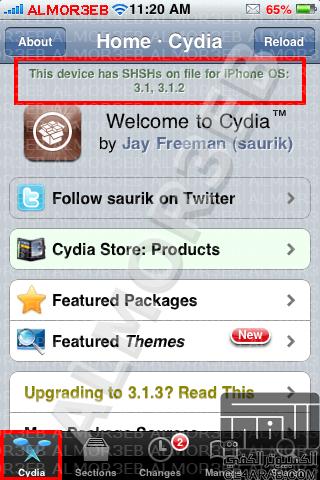
وهذا اخي شرح بالصور لكيفية التحديث وعمل الجلبريك وفك الشبكة
على الفريموير 4
أولا نقوم بتنزيل ال ios4
ثم نقوم بتنزيل ال RedSn0w
1- نقوم بإنشاء ملف على سطح المكتب ونسميه PWNG
ونقوم بفك الضغط عن ال RedSn0w بداخله
2- نقوم بنقل الملف iPhone1,2_4.0_8A293_Restore.zip بداخله
نقوم بتغيير الإمتداد zip إلى ipsw
عن طريق إعاده تسميه الملف
فيصبح الملف كالتالي
iPhone1,2_4.0_8A293_Restore.ipsw
وبعدها سنحصل على الشكل التالي
3- نترك هذا الملف جانبا ونقوم بتحديث الأيتيونز الى 9.2
4- نقوم بفتح الأيتيونز ونقوم بتوصيل الأيفون إليه ونضغط sync
حتى يتثنى لنا حفظ ما كان عليه الجهاز قبل التحديث إلى ios4
5- بعد الإنتهاء من sync و backup
نقوم بالضغط على shift من الكيبورد مع restore من شاشه الأيتيونز كالتالي
6- نقوم بإختيار ملف ال iPhone1,2_4.0_8A293_Restore.ipsw
الذي سبق وقد حفظناه داخل الفولدر pwng على سطح المكتب كالتالي
7- بعد الإنتهاء من تحميل الفريموير على الأيفون نقوم بفتح المجلد pwng
الذي قمنا بإنشائه على سطح المكتب
وفتح ال RedSn0w من داخله كالتالي
وكما نرى في الصوره السابقه يطلب منك اختيار الفريموير الذي أنت عليه الان
قم بالضغط على Browes وإخترالملف
iPhone1,2_4.0_8A293_Restore.ipsw
الذي سبق وقد وضعناه داخل الملف pwng على سطح المكتب
تحذير: لا تقم بإختيار أي إصدارات أخرى مثل 3.1.3 أو 3.1.2
كما كنا نعمل في الإصدار السابق
8- ستظهر لك الصوره التاليه ومعناها أنك قمت بإختيار إصدار الفريموير الصحيح
نضغط بعدها على next
9- ستظهر لنا الصوره التاليه نقوم بوضع علامات صح كما هو موضح بالصوره
ثم نضغط next
10- ستظهر لك الصوره التاليه
ومعناها أن نقوم بإطفاء الأيفون تماما ونتأكد
أنه متصل بالكمبيوتر ومطفأ تماما
11- قبل الضغط على next
نقوم بالتركيز والفهم للخطوه التاليه جيدا ثم نقوم بتنفيذها
حيث أن بعد الضغط على next مباشرة يجب أن نكون مستعدين للضغط
على مفتاح الباور لمده 3 ثواني بالتوافق مع إضاءه السطر الأول
ثم عند اضاءه السطر الثاني نكون مستمرين بالضغط على الباور ولكن نضغط معه على مفتاح الهوم
وعند إضاءه السطر الثالث نقور برفع الإصبع عن مفتاح الباور ونستمر بالضغط على الهوم
حتى يعطينا الأيفون شاشه بيضاء نتركه حتى يتمم عمليه الجيلبريك كالتالي
وأنا تعمدت أن أضع صور الخطوات الا بعد الشرح
حتى لا نقوم بعمل أي خطوه منهم إلا بعد القراءه كامله والأن مع الصور
12- مبروك عليك الجيلبريك والخطوه التاليه خاصه فقط بالأجهزه المقفله
نقوم بفتح السيديا وإضافه السورس التالي
وقم بإختيار ultrasn0w